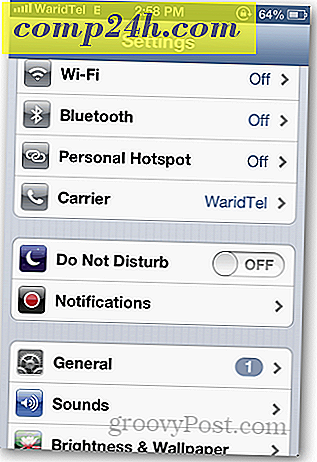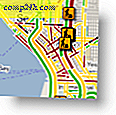iOS 7: Yeni Cihazınız İçin Beş Güvenlik ve Gizlilik Önerisi
Akıllı telefon veya tabletin aslında yolda kullandığınız tam bir bilgisayar olduğunu ve güvenlik ve gizlilik endişelerinin ciddiye alınması gerektiğini unutmayın. Gizlilik konusunda endişeleriniz varsa ve iOS 7 cihazınızı güvenceye almak istiyorsanız, size yardımcı olacak bazı ipuçlarını burada bulabilirsiniz.
Basit veya Karmaşık Kilit Ekranı Şifresini Etkinleştir
Bu demeden gitmeli, ancak ödünç aldığım kaç adet kart sahibinin kilit ekranı şifresi olmadığı şaşırtıcı. İlk kurulum sırasında bir ayarlamadıysanız, Ayarlar> Genel> Parola Kilidi> Parolayı Onayla'yı açarak bir tane oluşturabilirsiniz. Varsayılan olarak dört haneli - bir PIN gibi.

Ancak Basit Şifre'yi kapatarak daha karmaşık bir şifre oluşturabilirsiniz. Daha sonra bir şifre veya tam bir cümle yazabilirsiniz. Oluşturduktan sonra, şifreye ihtiyaç duymadan önce ne kadar zaman geçeceğini ayarlayabilirsiniz. Elbette iPhone 5S'iniz varsa, parmak izi sensörünü de etkinleştirmek isteyebilirsiniz.

İOS 7'deki Sık Kullanılan Yerleri temizle
Bugün birçok uygulama konum izleme özelliğini kullanmalıdır. Ve iOS 7'nin yerleşik bir özelliği var. Bazı durumlarda özelliği kullanmak isteyebilirsiniz, ancak bunları temizlemek isteyebilirsiniz. Bunu yapmak için Ayarlar> Gizlilik> Konum Servisleri> Sistem Servisleri> Sık Kullanılan Konumlar'a gidin . Evet, o kadar derin gömüldü! Geçmişinizin altında aşağı kaydırın ve Geçmişi Temizle'ye dokunun.
Eğer Sık Kullanılan Konumları hiç istemiyorsanız, sadece özelliği kapatın.

iOS 7 ayrıca konum paylaşımını da özelleştirmenizi sağlar. Genel> Kısıtlamalar> Kısıtlamaları Etkinleştir'e gidin . Şifre kodunuzu iki kez girmeniz ve ardından kısıtlamaları etkinleştirmek için bireysel uygulamaları seçmeniz gerekir. Uygulamalarınızı seçtikten sonra, Gizlilik bölümüne ilerleyin. Belirli uygulamalar için konumu devre dışı bırakmak için Konum Servisleri'ne dokunun.

Çerezleri Engelle, Safari'de DNT'yi Etkinleştir
İOS 7'deki Safari tarayıcısındaki Do Not Track (DNT) özelliği, izleyicilerin “gönüllü işbirliği” ne dayanmasına rağmen, her koruma parçası size yardımcı olur. DNT özelliğini etkinleştirmek için Ayarlar> Safari'ye gidin . Gizlilik ve Güvenlik altında, Do Not Track'i açın. Çerezler, varsayılan olarak üçüncü taraflar ve reklamverenler tarafından engellenmeye ayarlıdır, ancak bunu Her zaman için değiştirebilirsiniz.

Kilitleme Ekranındaki Kontrol Merkezi ve Bildirimleri Devre Dışı Bırak
Takviminizdeki, iletilerinizdeki ve diğer öğelerinizdeki öğeler için bildirim almak Kilit Ekranından erişmeye uygundur ancak bu bilginin yalnızca herkese sunulmasını istemeyebilirsiniz. Ayarlar> Bildirim Merkezi'ne gidin. Burada hem bildirimleri Görüntüle hem de Bugün Görünümü'nü değiştirebilirsiniz.

Ayrıca, bildirimleri görüntülemek için her uygulamaya tek tek girip ayarlayabilirsiniz.

Oyun oynarken veya uygulamaları kullanırken Kontrol Merkezi'ni nasıl devre dışı bırakacağımız hakkında konuştuk. Ancak aynı bölümde, Kontrol Merkezi'ni Kilit Ekranınızda açılmayı devre dışı bırakabilirsiniz.

2 Adımlı Doğrulamayı Etkinleştir
Sahip olduğunuz daha fazla güvenlik katmanı, güvenliğiniz o kadar iyi olur. Bu, cihazınıza ilk kez servis ayarladığınızda uygulamaya özel şifre veya pin kodu girmenizi gerektirecektir. Apple ID'niz için İki Adımlı Doğrulama'yı nasıl etkinleştireceğinizle ilgili makalemize göz atın.

Ayrıca iPhone veya iPad'inizde kullanacağınız diğer hesaplarda 2 adımlı doğrulamayı nasıl etkinleştireceğinizi kontrol ettiğinizden emin olun:
- Google İki Faktörlü Kimlik Doğrulama Döngüsü
- Facebook'ta İki Faktörlü Kimlik Doğrulamayı Etkinleştir
- LastPass İki Faktörlü Kimlik Doğrulama
- Dropbox'ta İki Adımlı Doğrulamayı Etkinleştirin